Windows 11 Moment 5 업데이트(KB5034848) 미리 보기가 Insiders에 출시됩니다.
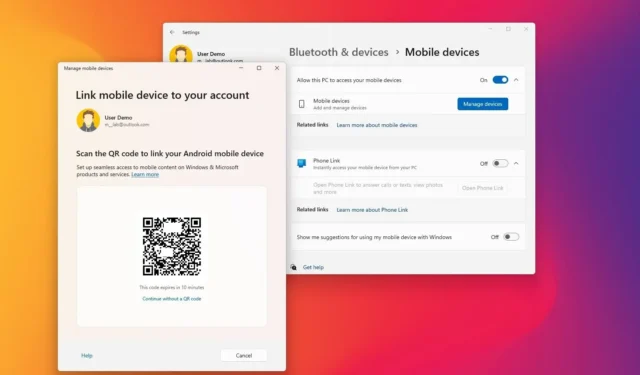
- Microsoft는 업데이트 KB5034848을 사용하여 Windows 11용 Moment 5 업데이트 테스트를 시작합니다.
- 빌드 22631.3227은 Copilot, Cast, 음성 액세스, 공유 및 Nearby 공유를 변경합니다.
- 또한 새로운 “모바일 장치” 기능, 스냅 레이아웃 제안, Windows 365 부팅 및 스위치 개선 사항이 추가되었습니다.
2월 15일, Microsoft는 릴리스 미리 보기 채널 에 등록된 장치에 대한 업데이트 KB5034848로 Windows 11 빌드 22621.3227 및 22631.3227의 출시를 시작했습니다 . 이것은 기술적으로 회사가 2024년 2월 27일에 선택적 업데이트로 안정 채널에 출시할 계획인 “Moment 5” 업데이트(2024년 2월 업데이트) 의 미리 보기입니다 .
공식 변경 사항 에 따르면 Windows 11 Moment 5 업데이트에는 작업 표시줄 오른쪽에 표시되는 Copilot 버튼, 새로운 모바일 장치 관리 앱 및 업데이트된 버전을 포함하여 여러 가지 사소한 개선 사항과 몇 가지 새로운 기능이 포함되어 있습니다. Android 휴대폰에서 최근 사진을 편집할 수 있는 캡처 도구입니다.
업데이트 KB5034848은 또한 음성 액세스를 더 많은 지역으로 확장하고 Windows 내레이터에 대한 언어 미리 보기를 추가합니다. Nearby Sharing이 향상됩니다. 또한 Cast 사용 및 문제 해결에 도움이 되는 변경 사항이 도입되었으며 스냅 레이아웃 기능은 앱 제안을 가져옵니다.
이 업데이트에는 게임, 메모장, Zip, 설정 앱, 네트워킹 등과 관련된 여러 가지 수정 사항도 포함되어 있습니다.
Windows 11 업데이트 KB5034848의 새로운 기능
이는 Microsoft가 현재 빌드 22621.3227 및 22631.3227 릴리스를 통해 테스트하고 있는 기능 및 변경 사항입니다.
새로운 기능
이번 출시의 일환으로 개발팀은 다음 기능을 개선하고 있습니다.
부조종사
이제 Copilot 버튼이 작업 표시줄 오른쪽에 나타납니다. 이 변경으로 인해 시스템은 이제 기본적으로 “데스크탑 표시” 기능을 비활성화합니다.
모바일 장치 및 캡처 도구
빌드 22621.3227 및 22631.3227부터 이제 휴대폰에서 새 사진이나 스크린샷을 사용할 수 있을 때 알림을 받을 수 있으며, 캡처 도구 앱에서 직접 액세스하고 편집할 수 있습니다.
이 기능을 활성화하려면 설정 > Bluetooth 및 장치 > 모바일 장치를 열고 “장치 관리” 버튼을 클릭하면 새로운 “모바일 장치 관리” 앱이 열립니다 .
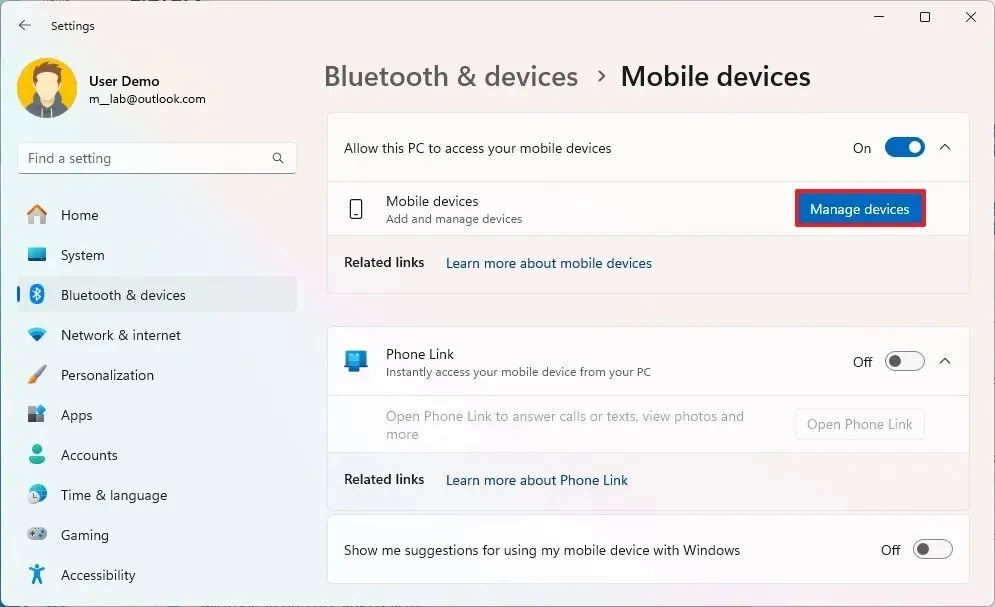
Android 휴대폰을 연결한 후 캡처 도구를 사용하여 가장 최근 사진에 즉시 액세스하고 편집할 수 있습니다.
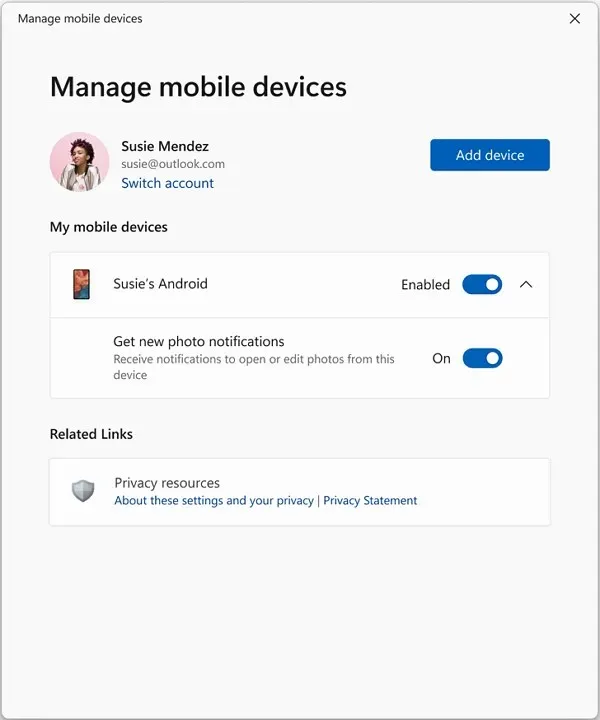
회사는 이전에 Canary 채널에서 빌드 26040 릴리스를 통해 이 기능을 제공했지만 이제는 릴리스 미리 보기 채널을 통해 사용할 수 있습니다.
음성 액세스 개선
2024년 2월 업데이트의 일환으로 음성 액세스가 프랑스어(프랑스, 캐나다), 독일어, 스페인어(스페인, 멕시코)로 확장되었습니다.
이제 이 기능은 여러 디스플레이에서 사용 가능한 모든 기능을 지원하며 바로가기 또는 사용자 정의 명령을 생성하는 것이 가능합니다.
마지막으로, 이제 음성 액세스를 사용하여 앱을 열고, 텍스트를 받아쓰고, 화면의 요소와 상호 작용할 수 있습니다.
빠른 설정에서 변경사항 전송
이번 업데이트에서는 작업을 완료하기 위해 창을 자주 전환하거나 화면 공간을 정리하기 위해 Snap Assist를 사용하는 등 멀티태스킹 활동을 수행할 때 시스템에서 알림 토스트를 통해 Cast 사용을 제안한다는 점을 알 수 있습니다.
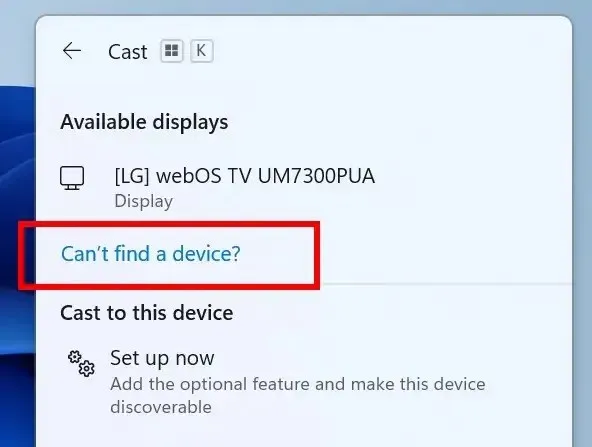
또한 근처 디스플레이 검색, 연결 수정 등에 문제가 있는 경우 추가 지원을 제공하도록 Cast 패널이 업데이트되었습니다.
스냅 레이아웃 제안
최대화 버튼 위에 마우스를 올려 레이아웃 메뉴를 열면 다양한 레이아웃 옵션에 앱 아이콘이 표시되어 최상의 레이아웃 옵션을 추천하는 데 도움이 됩니다.
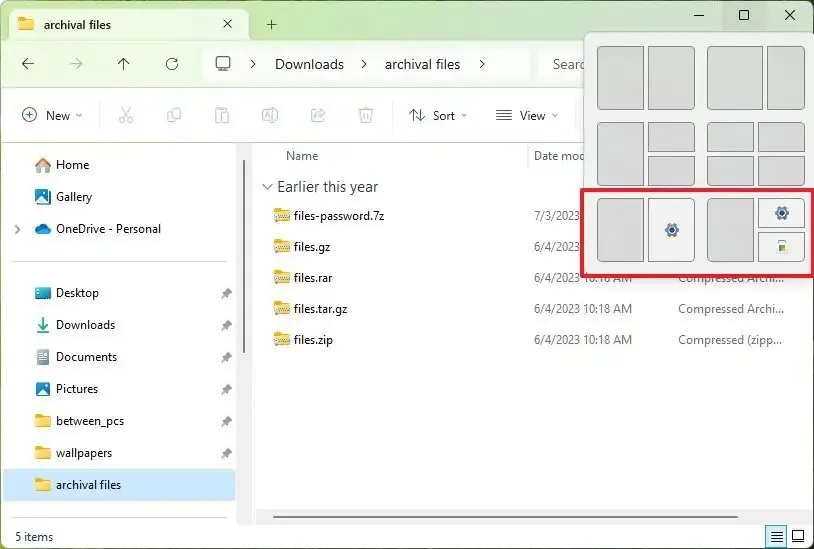
공유 인터페이스 및 Nearby Sharing 변경 사항
이제 공유 인터페이스는 계정에 따라 ‘공유 사용’ 섹션에 앱을 표시합니다. 예를 들어 Microsoft 계정을 사용하는 경우 Teams(무료) 앱이 선택 항목으로 표시되지만 Entra ID를 사용하는 경우 Teams(유료) 옵션이 표시됩니다.
이제 “공유 사용” 섹션에 WhatsApp 앱도 나열되며, 앱이 설치되어 있지 않은 경우 앱을 클릭하면 자동으로 설치됩니다.
Nearby Sharing을 설정할 때 무선 및 Bluetooth 기능이 비활성화되어 있으면 자동으로 켜집니다.
Microsoft는 Nearby Sharing 설정 페이지에서 컴퓨터 이름을 바꾸는 또 다른 옵션을 추가하고 있으며 네트워크 프로필에 관계없이 동일한 네트워크에 있는 사용자의 공유 전송 속도를 향상했습니다.
Windows 365 부팅 및 전환
마지막으로 Microsoft는 Windows 365 부팅을 위한 새로운 개인 모드도 제공합니다. 이를 통해 장치가 Windows 365 클라우드 PC로 바로 부팅되도록 구성할 수 있습니다. Windows 365 Boot 경험의 일환으로 회사는 조직이 “Windows 365 Boot”의 로고와 이름을 변경할 수 있는 기능도 추가하고 있으며 새로운 빠른 실패 메커니즘을 도입하여 로그인 시 네트워크 문제가 있다는 사실을 알 수 없습니다.
이 업데이트를 사용하면 Windows 365 Boot를 통해 클라우드 PC에서 직접 로컬 PC의 사운드, 디스플레이 및 기타 장치별 설정에 더 쉽게 액세스하고 관리할 수 있습니다.
Windows 365 스위치 환경에서 이 미리 보기는 로컬 PC > 작업 보기 > 클라우드 PC 버튼을 마우스 오른쪽 버튼으로 클릭 > 연결 끊기로 이동하여 연결 끊기 환경을 개선합니다 .
각 컴퓨터 간에 전환하면 바탕 화면 표시기에 “클라우드 PC” 및 “로컬 PC”라는 용어가 표시됩니다. 또한 이제 Cloud PC는 연결 화면에서 대기하는 동안 연결 상태 및 연결 시간 초과 표시에 대한 업데이트를 표시합니다. Microsoft는 이 문서에서 Windows 365 에 대한 자세한 정보를 공유하고 있습니다 .
수정 및 변경 사항
다음은 이 미리 보기에 포함된 수정 사항 및 개선 사항입니다.
게임 개선
- 보조 드라이브 게임 설치 : 보조 드라이브에 설치된 게임은 이제 올바르게 설치된 상태로 유지됩니다.
앱 및 기능 수정
- 메모장 접근성 : 표준 사용자 계정에 대해 명령 프롬프트를 통해 메모장이 열리지 못하는 문제를 해결했습니다.
- 8 Zip 아카이브 액세스 : 사용자는 파일 탐색기에서 8개의 Zip 아카이브를 두 번 클릭하여 다시 열 수 있습니다.
- 원격 데스크톱 세션 호스트 안정성 : 원격 데스크톱 세션 호스트 역할을 하는 컴퓨터와 관련된 문제를 해결했습니다.
- Microsoft Edge UI 수정 : 인터넷 옵션 데이터 설정과 관련된 Microsoft Edge의 인터페이스 문제를 해결했습니다.
- Steps Recorder 현지화 : 이제 Steps Recorder의 인터페이스와 단계가 중국어로 완전히 현지화되었습니다.
- 프린터 정렬 정확도 : 긴 가장자리 공급 프린터의 경우 이 업데이트는 스테이플링 또는 구멍 펀치 위치의 정렬을 수정하여 실제 문서 준비의 정밀도를 향상시킵니다.
- eSIM 프로필 삭제 알림 : 이제 내장형 SIM(eSIM) 프로필이 삭제되면 사용자에게 알림이 전송됩니다.
시스템 및 설정 개선
- Windows 설정 응답성 : 설정 앱 홈 페이지가 임의 정지를 방지하도록 최적화되어 시스템 설정에 액세스할 때 더 원활한 탐색 환경을 보장합니다.
- 네트워킹 효율성 : 이제 장치가 셀룰러 연결에서 Wi-Fi 연결로 더욱 안정적으로 전환됩니다.
- 원격 데스크톱 웹 인증 : 이 업데이트는 특히 독립된 클라우드 엔드포인트에 대한 연결을 통해 원격 데스크톱 웹 인증을 개선하여 보다 안정적인 액세스를 보장합니다.
- 문제 해결 프로세스 : 도움말 보기 앱을 사용할 때 문제 해결 프로세스가 실패하는 문제가 해결되었습니다.
- 인증 기관 관리 : 이제 인증 기관 스냅인에서 “델타 CRL” 옵션을 선택할 수 있습니다.
- 시스템 절전 기능 : 시스템이 절전 모드로 진입하지 못하는 문제를 수정했습니다.
업데이트 KB5034848 설치
Windows 11 업데이트 KB5034848을 다운로드하고 설치하려면 “Windows 참가자 프로그램” 설정을 통해 릴리스 미리 보기 채널에 장치를 등록하세요 . 프로그램에 컴퓨터를 등록한 후 “사용 가능한 최신 업데이트 받기” 토글 스위치를 켜고 “Windows 업데이트” 설정에서 “업데이트 확인” 버튼을 클릭합니다.
Microsoft는 “사용 가능한 최신 업데이트 받기” 토글 스위치를 켜면 2월 Windows 구성 업데이트(KB5035349)가 먼저 트리거된 다음 업데이트 KB5034848이 다운로드된다고 설명합니다. 업데이트 KB5035349 다운로드가 표시되지 않지만 Moment 5 업데이트의 새로운 기능 부분을 활성화하기 위해 자동으로 설치됩니다.


답글 남기기